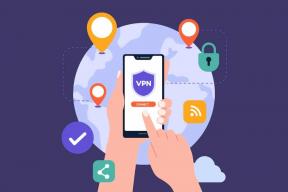10 geriausių „Samsung Galaxy S23“ ir „Galaxy S23+“ fotoaparatų patarimų ir gudrybių
Įvairios / / April 04, 2023
„Samsung Galaxy S23“ ir „Galaxy S23 Plus“ yra naujausi Korėjos milžino arklidžių flagmanai. Suprantama, kad „Galaxy S23 Ultra“ naudojasi geriausiomis įmonės siūlomomis funkcijomis, įskaitant fantastišką kamerų rinkinį, kurį palaiko 200 MP jutiklis. Tačiau „Galaxy S23“ fotoaparato sąranka taip pat nėra lėta. Tiesą sakant, įrenginyje yra aukščiausios klasės aparatinė įranga, įskaitant 50 MP pagrindinį jutiklį, ir suporuojamas su daugybe puikių fotoaparato gudrybių, kad būtų galima apversti nuostabias nuotraukas.

Žinoma, dėl daugelio šių funkcijų reikia šiek tiek pasidomėti. Tačiau nesijaudinkite, šiame straipsnyje mes išvardinsime geriausius „Samsung Galaxy S23“ fotoaparato patarimus, gudrybes ir paslėptas funkcijas, kurias turėtų žinoti kiekvienas „Galaxy“ vartotojas.
Prieš įsigilindami į tai, galbūt norėsite pažvelgti į:
- Apsaugokite savo Galaxy S23 ekraną naudodami šios ekrano apsaugos
- Greitai įkraukite savo Samsung Galaxy S23 seriją su šiais greitaisiais įkrovikliais
- Šie šaunūs S23 serijos tapetai
1. Fotografuokite visa 50 MP raiška
„Samsung Galaxy S23“ ir „Galaxy S23 Plus“ turi 50 MP pagrindinį jutiklį. Tačiau pagal numatytuosius nustatymus jis fiksuoja vaizdus su pikseliais 12 MP raiška. Be to, galite fotografuoti ir visa 50 MP raiška.
Norėdami tai padaryti, atidarykite fotoaparatą nuotraukos režimu ir bakstelėkite kraštinių santykio piktogramą, esančią viršuje. Iš čia pasirinkite 50 MP režimą.

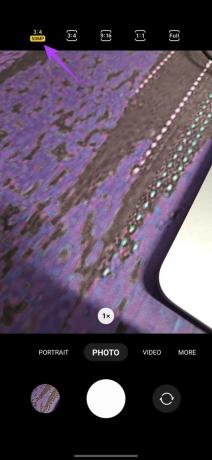
Štai ir viskas. Visos jūsų užfiksuotos nuotraukos dabar bus užfiksuotos visa 50 MP raiška. Nepamirškite, kad visos 50 MP raiškos vaizdai yra daug didesni. Todėl rekomenduojame grįžti prie senojo nustatymo, kitaip rizikuojate pritrūkti saugyklos vietos.
2. Įgalinti scenos optimizavimo priemonę
„Galaxy S23“ fotoaparatas užfiksuoja nuostabius vaizdus iš dėžutės. Tačiau galbūt norėsite redaguoti vaizdus rankiniu būdu, kad gautumėte ryškesnių rezultatų, o tai savaime yra varginanti užduotis. Laimei, būtent čia atsiranda AI (jokio žodžio).
„Samsung Galaxy S23“ fotoaparato programėlėje yra „Scene Optimizer“ funkcija, kuri naudoja AI, kad pagerintų jūsų nuotraukas. Galutiniai rezultatai yra gana ryškūs, o jutiklis daro nuotraukas, kurios yra paruoštos socialinei žiniasklaidai.
Norėdami įjungti scenos optimizavimo priemonę, atidarykite fotoaparato programą nuotraukų režimu ir bakstelėkite krumpliaračio piktogramą viršuje. Iš čia įjunkite jungiklį šalia scenos optimizavimo priemonės.


3. Padidinkite laikmatį nakties režimu
„Galaxy S23“ serijoje yra specialus naktinis režimas, padedantis užfiksuoti nuostabius vaizdus ir esant silpnam apšvietimui. Tačiau pagal numatytuosius nustatymus telefonas analizuoja sceną ir atitinkamai nustato fotoaparato užrakto greitį.
Vis dėlto, jei norite geriausių įmanomų rezultatų, užraktą rekomenduojama laikyti atidarytą šiek tiek ilgiau, kad maksimali šviesa patektų į fotoaparato jutiklį.
Norėdami tai padaryti, atidarykite fotoaparato programą ir braukite kairėn juostele apačioje, kol pasieksite puslapį Daugiau. Iš čia bakstelėkite naktinį režimą.


Dabar apatiniame dešiniajame kampe turėtumėte pamatyti laikmačio piktogramą. Paspauskite jį, tada esančiame meniu bakstelėkite Max.


Štai ir viskas! Dabar fotoaparato užraktas bus atidarytas daug ilgiau. Viskas, ką jums reikia padaryti, tai išlaikyti telefoną stabiliai, kol baigsite fiksuoti vaizdą.
4. Naudokite astrofotografijos režimą
Kalbant apie naktinį režimą, dauguma vartotojų mėgsta jį naudoti norėdami užfiksuoti naktinį dangų su visomis žvaigždėmis. Tačiau naudojant „Samsung Galaxy S23“ fotoaparatą naktinį dangų galite užfiksuoti dar geriau, naudodami tam skirtą astrofotografijos režimą.
Norėdami jį naudoti, atidarykite fotoaparato programą ir eikite į puslapį „Daugiau“. Čia bakstelėkite Expert RAW.


Dabar viskas, ką jums reikia padaryti, tai bakstelėti viršuje esančią astrofoto piktogramą, kad įjungtumėte režimą. Galite reguliuoti Astrophoto režimo trukmę nuo keturių iki dešimties minučių ir net parodyti žvaigždžių takus pagal jūsų buvimo vietą.


5. Naudokite vieną paėmimą
Nebūtų neteisinga „Single Take“ vadinti viena geriausių „Samsung Galaxy S23“ fotoaparato funkcijų. Tai veikia taip, kad užfiksuoja vaizdo įrašą ir automatiškai sukuria daugiau nuotraukų ir vaizdo įrašų.
Norėdami naudoti „Single Take“, atidarykite fotoaparato programą ir eikite į puslapį „Daugiau“. Iš čia bakstelėkite Single Take.


Taip pat galite tinkinti rezultatus, kurie generuojami naudojant Single Take. Norėdami tai padaryti, tiesiog bakstelėkite tinkinimo piktogramą viršutiniame dešiniajame kampe. Dabar tiesiog bakstelėkite stilius, kad pasirinktumėte arba panaikintumėte jų pasirinkimą pagal savo skonį.


Baigę tiesiog bakstelėkite Gerai, kad išsaugotumėte savo nuostatas. Taip pat dabar galite mėgautis „Single Take“ režimu savo „Samsung Galaxy S23“ fotoaparate.
6. Pakeiskite asmenukių spalvų toną
„Samsung Galaxy S23“ priekyje taip pat yra 12 MP šaudyklė, skirta asmenukėms. Nors kadrai yra gana detalūs, iš tikrųjų taip pat galite reguliuoti spalvų toną pagal savo skonį.
Norėdami tai padaryti, atidarykite fotoaparato programą nuotraukos režimu, tada bakstelėkite apvertimo piktogramą šalia užrakto mygtuko, kad perjungtumėte į asmenukės režimą.


Tada bakstelėkite stebuklingos lazdelės piktogramą viršutiniame dešiniajame kampe. Baigę bakstelėkite Spalvos tonas iš tolesnio raginimo.


Dabar galite perjungti įprastą arba šiltą spalvų paletę.
7. Naudokite skirtingus fotografavimo būdus
Kitas šaunus „Galaxy S23“ fotoaparato patarimas yra naudoti rankų gestus ir balso komandas norint spustelėti nuotraukas, ypač jei fotoaparatas yra atremtas toli (žr. geriausi telefono trikojiai su žiedinėmis lemputėmis).
Norėdami tai padaryti, atidarykite fotoaparato programą ir bakstelėkite krumpliaračio piktogramą viršutiniame kairiajame kampe. Dabar slinkite žemyn ir bakstelėkite Fotografavimo metodai.
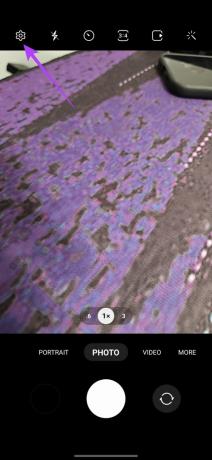

Iš čia įjunkite perjungimą šalia komandų balsu ir nustatymą Rodyti delną.

Štai ir viskas. Dabar galite tiesiog pasakyti „Užfiksuoti“ arba „Shoot“, jei norite spustelėti vaizdus, arba pasakyti „Įrašyti vaizdo įrašą“, kad užfiksuotumėte vaizdo įrašus. Arba galite tiesiog parodyti delną į fotoaparatą, kad padarytumėte asmenukes arba įrašytumėte asmenukės vaizdo įrašus.
8. Vaizdo įrašams naudokite automatinį kadrą
Dar vienas būdas patobulinti fotoaparato žaidimą – vaizdo įrašams įjungti automatinio kadro režimą. Šis šaunus „Galaxy S23“ fotoaparato triukas užtikrina, kad paryškinus objektą jis visada bus kadro centre. Fotoaparatas automatiškai priartins, kad objektas niekada nepaliktų kadro.
Norėdami pasinaudoti automatiniu kadru, atidarykite fotoaparato programą ir perjunkite į vaizdo režimą. Dabar apatiniame dešiniajame kampe bakstelėkite kadravimo piktogramą.


Gausite pranešimą, kad automatinis kadravimas dabar įjungtas. Tiesiog bakstelėkite objektą, kurį norite paryškinti, ir sufokusuokite. Fotoaparatas automatiškai priartins, kad objektas būtų kadro centre.

Įjungus, objektas visada liks kadro centre, nepaisant jūsų judesių. Tačiau atminkite, kad įjungus automatinio kadro funkciją, Super Steady vaizdo įrašas išjungiamas automatiškai.
9. Užfiksuokite portretinius vaizdo įrašus
Kol kalbame apie vaizdo įrašų temą, pakalbėkime apie filmuotą medžiagą. Jei filmuojate žmones, „Samsung Galaxy S23“ fotoaparato portreto vaizdo režimas tikrai gali būti naudingas.
Panašiai kaip portreto nuotraukose, portreto vaizdo režimu fonas yra neryškus, kad būtų sukurtas bokeh efektas. Tai akcentuoja temą ir labai gerai veikia su žmonėmis.
Norėdami įrašyti vaizdo įrašus portreto režimu, atidarykite fotoaparato programą ir eikite į puslapį Daugiau. Čia bakstelėkite Portretas vaizdo įrašas.


Dabar galite įrašyti vaizdo įrašus naudodami „bokeh“ efektą. Tačiau tai nėra vienintelis pasiūlymo poveikis. Tiesą sakant, apatiniame dešiniajame kampe paspaudus balto apskritimo piktogramą, atsiskleidžia ir kiti filtrai. Galite perjungti skirtingus filtrus ir „bokeh“ rūšį, taip pat reguliuoti filtro stiprumą.


10. Įrašykite vaizdo įrašus HDR10+
Pagal numatytuosius nustatymus „Samsung Galaxy S23“ fiksuoja puikius vaizdo įrašus su geru dinaminiu diapazonu. Tačiau jei norite, galite filmuoti ir HDR10+ formatu.
Šie vaizdo įrašai turės patobulintas spalvas, didesnį kontrastą ir didesnį dinaminį diapazoną. Be to, vaizdo įrašai išsaugomi HEVC formatu.
Norėdami įrašyti vaizdo įrašus HDR10+ formatu, atidarykite fotoaparato programą ir bakstelėkite krumpliaračio piktogramą viršutiniame kairiajame kampe. Dabar vaizdo įrašų skiltyje bakstelėkite Išplėstinės vaizdo įrašų parinktys.


Tiesiog įjunkite jungiklį šalia HDR10+ vaizdo įrašų.
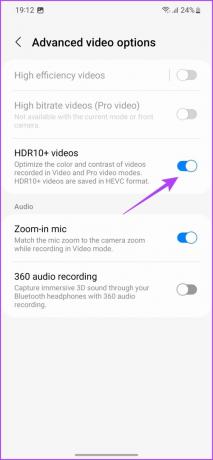
Štai ir viskas. Visi vaizdo įrašai, kuriuos įrašote naudodami „Galaxy S23“ kamerą, dabar bus HDR10+ formatu. Tačiau atminkite, kad norint iš tikrųjų mėgautis geriausios kokybės turiniu, jums reikės ekrano, palaikančio HDR atkūrimą.
„Samsung Galaxy S23“ spustelėkite Geresnės nuotraukos
Tai buvo vieni geriausių „Samsung Galaxy S23“ fotoaparato patarimų ir gudrybių. Žinoma, tai gali padaryti stebuklus jūsų nuotraukoms ir vaizdo įrašams. Tą patį galima akredituoti ir fantastiškai telefono aparatūrai, kuri veikia kartu su optimizuota programine įranga. Dėl visų šių puikių funkcijų šių išmaniųjų telefonų fotoaparatai puikiai tinka tiek mėgėjams, tiek patyrusiems vartotojams.
Taigi, kuri „Galaxy S23“ fotoaparato funkcija yra jūsų mėgstamiausia? Praneškite mums komentaruose.